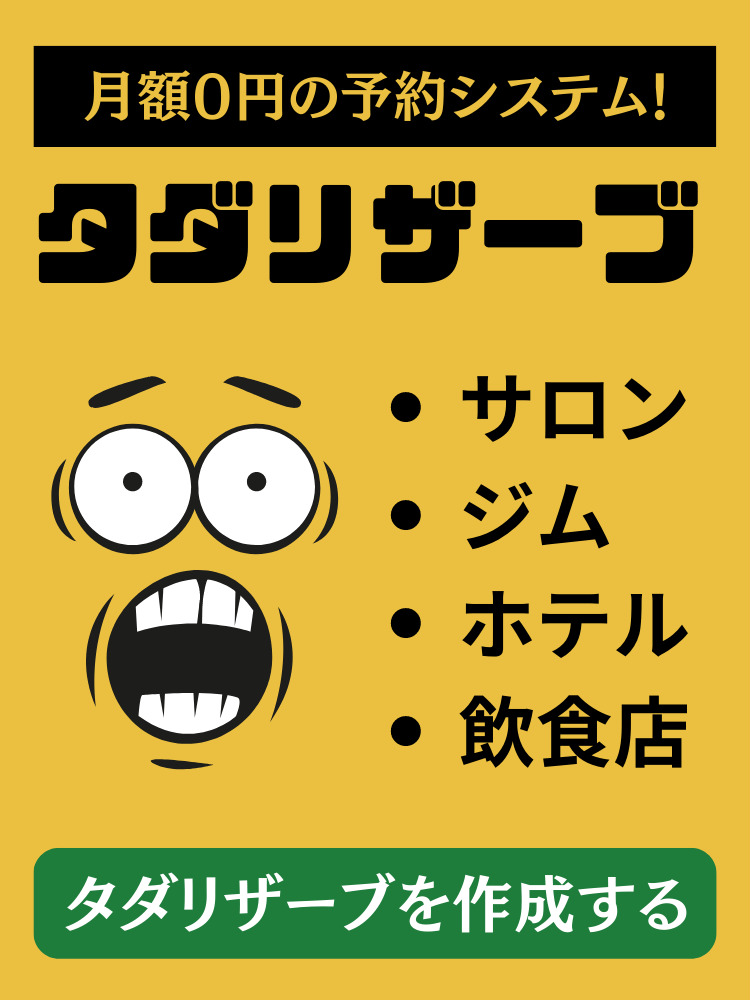Microsoft Bookingsで予約した内容をMicrosoft Teamsと連携出来る?

任せて!月額無料の予約システム「タダリザーブ」が解説するよ!
Microsoft Bookingsはスケジュール予約・管理を容易にするアプリケーションですが、このアプリとMicrosoft Teamsと連携すると、様々な予約機能を使えるようになります。
今回は、それぞれの特徴と連携によってできることを詳しく解説します。
Microsoft Bookingsとは?
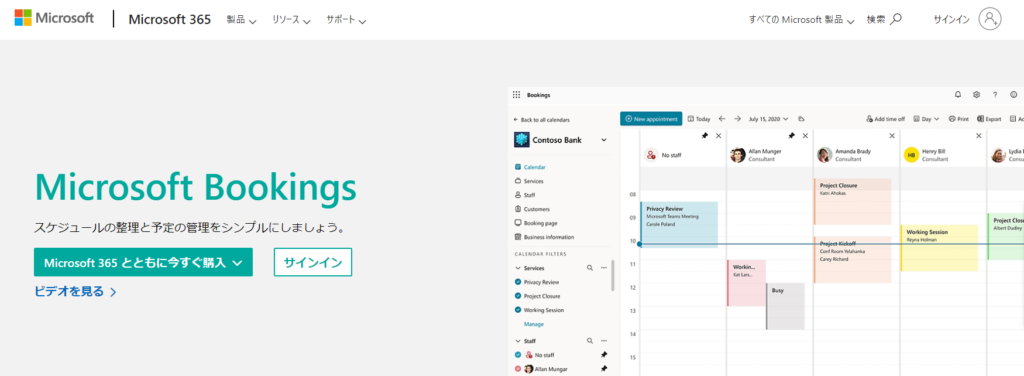
画像引用元:Microsoft Bookings
Microsoft BookingsはMicrosoft 365・Office 365のサービスの一つで、予約受付と予約管理ができるようになっています。
小規模ビジネス用のシンプルで機能的な予約ページを作れるようになっています。
利用には有料プランの契約が必要
Microsoft Bookingsの利用には有料プランの契約が必要です。利用できる有料プランの種類は以下のようになっています。
- Microsoft 365 Business
(Basic、Standard、Premiumのみ) - Office 365
(A3、A5、E1、E3、E5のみ)
両方のプランとも1ヶ月間は無料で利用できます。
簡単に予約ページを作成できる
Microsoft Bookingsを利用すると、簡単に予約ページを作成できます。プログラミングの知識も必要なく、シンプルな操作で作成可能。ページ自体シンプルな構成になっています。
Microsoftが用意しているサンプルページを見てもそれが分かります。
Microsoft Teamsとは?
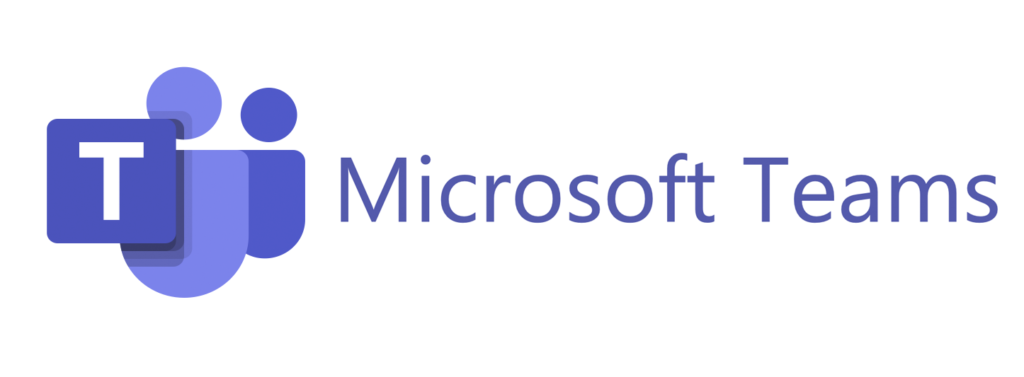
画像引用元:Microsoft Teams
続いて、Microsoft Teamsについて説明します。
Microsoft TeamsはMicrosoftが提供するビジネス用コミュニケーションツールです。
- Web会議
- ビジネスチャット
- ファイル共有
- スケジュール管理
- ビデオ通話
など様々なことができます。
Microsoft Teamsのメリット
Microsoft Teamsのメリットを見てみましょう。
まず機能が多彩です。次のような機能があります。
- 30以上の言語翻訳機能
- イマーシブリーダー機能(文字サイズやフォントの変更、文章の音声読み上げなどができる機能)
- 社外メンバーと共同作業ができる機能
- ビデオ通話の際に背景をぼかしてくれる機能
- 様々な製品との連携機能など
Microsoft Teamsは使い方も簡単です。機能が多いので、最初は戸惑うかもしれませんが、慣れれば大丈夫。チャット機能を中心に使いやすくなっています。
利用にあたって特別なライセンスは必要ありません。以下のプランを利用していれば、そのままMicrosoft Teamsを使えます。
- Office 365 Business Essentials
- Office 365 Business Premium
- Office 365 E1
- Office 365 E3
- Office 365 E5
Office365を利用していない人には、無償版も用意されています。
必要な情報にアクセスしやすいのもMicrosoft Teamsです。
画面には各機能が搭載され、いつでも必要な情報を検索できます。過去の情報の検索も簡単です。
会社が発行しているMicrosoftアカウントでサインインする
Microsoft Teamsの利用にあたっては、会社が発行しているMicrosoftアカウントでサインインしましょう。個人のMicrosoftアカウントでサインインすると、チームを作成したり管理したりする機能が使えないからです。
Microsoft BookingsとMicrosoft Teamsの連携

ここからは、Microsoft BookingsとMicrosoft Teamsの連携について解説していきます。
Microsoft BookingsをMicrosoft Teamsに追加すると、Teams内で予約管理ができるようになります。
作成済み予約予定表の編集、新規予約予定表の作成・編集が可能になるのです。
追加方法
Microsoft TeamsにMicrosoft Bookingsを追加する手順を紹介します。
- Teams画面左側の「…(さらに追加されたアプリ)」をクリックする
- 上側のテキストボックスに「予約」と入力する
- アプリ一覧から「予約」をクリックする
- 確認画面で「追加」をクリックする
追加されたMicrosoft Bookingsで予約予定表の項目を新規で作成する方法
Microsoft Teamsに追加されたMicrosoft Bookingsで予約予定表の項目を新規で作成する方法を見てみましょう。
- 「…(その他のオプション)」をクリックする
- 「設定」をクリックする
- 設定画面左側の項目を入れ替えながら情報を入力する
「予定の種類」の「予定の種類を追加」からは、モバイルブラウザで利用する際の予約設定や予約時に送信するメッセージを入力できます。
「予定の種類を追加」画面で「モバイルブラウザからの出席者の参加を許可」をONにすると、Teamsアプリなしでもモバイルブラウザを通して、予定に参加できるようになります。
新しい予約を追加し、オンラインで会議をする方法
Teamsに追加されたMicrosoft Bookingsで新しい予約を追加し、オンラインで会議をする方法も紹介しましょう。
- 画面右上の「新しい予約」をクリックする
- 予約画面が表示される
- 予約に必要な項目を設定する
- 「送信」をクリックする
- 予約完了
作成済みの予約予定表を追加する方法
次は、作成済みの予約予定表を追加する方法を見てみます。
- ようこそ画面から「開始」をクリックする
- 「既存の予約予定表」を選択する
- 「勤務先名または部署名」から「会社名を入力してEnterキーを押します」で検索するか、「組織のすべての予約予定表を表示」から追加したい予約表を選ぶ
- 選択ができたら、「完了」をクリックする
公開された予約ページを表示して予約する方法
Teamsに追加されたMicrosoft Bookingsでは、モバイルアプリで公開された予約ページを表示して予約することもできます。その方法を紹介しましょう。
- 予約に必要な項目、スタッフ、日程を指定する
- 必要事項を入力する
- 予約を完了させる
- 登録メールアドレスに予約確認メールが配信される
- リンクの「予定に参加する」をクリックする
- 予約に参加できる
追加した予約予定表を編集する方法
Teamsに追加されたMicrosoft Bookingsで追加した予約予定表を編集する方法を見ておきましょう。
- 画面右上の「…(その他のオプション)」から「設定」を選ぶ
- 表示された項目で編集する
予約の履歴を確認する方法
Teamsに追加されたMicrosoft Bookingsで予約の履歴も確認できます。Microsoft Bookingsのホーム画面で30日間の予約の履歴が分かります。
さらに、現在の予約状況と30日間の予約履歴を使って、推定売上予想、または今後30日間の売上予想も可能です。
予約予定表を切り替える方法
Teamsに追加されたMicrosoft Bookingsで予約予定表を切り替えることもできます。方法は以下のようになっています。
- 画面左上の予約予定表の名前の部分をクリックする
- 表示された一覧から「新しい予約予定表」または「既存の予約予定表」のいずれかを選ぶ
TeamsのMicrosoft Bookingsを常駐、または削除する方法
Teamsに追加されたMicrosoft Bookingsを常駐させたい場合は、予約アイコンを右クリック→「固定」をクリックへと進んでください。
削除したい場合は、予約アイコンを右クリック→「アンインストール」を選択します。
※Microsoft BookingsとMicrosoft Teamsの連携に関しては、次のサイトを参照しました。
→Teams内のMicrosoft Bookingsで予約を作成すると使える、便利な2つのオプション
→Microsoft TeamsにBookingsアプリを追加、予約内容を編集できて便利
ドライヘッドスパ専門店ヘッドミント 店舗一覧
| ヘッドミント 大須本店 | 愛知県名古屋市中区大須3-26-41 堀田ビル |
| ヘッドミントVIP 栄東新町店 | 愛知県名古屋市中区東桜2-23-22 ホテルマイステイズB1 |
| ヘッドミントVIP 金山店 | 愛知県名古屋市中区金山1-16-11 グランド金山ビル2F |
| ヘッドミント 名駅店 | 愛知県名古屋市中村区椿町13-16 サン・オフィス名駅新幹線口206 |
| ヘッドミント 東山店 | 愛知県名古屋市千種区東山通5-113 オークラビル6F |
| ヘッドミントVIP 岐阜店 | 岐阜県岐阜市神田町8-4 アートビル4F |
| ヘッドミント 静岡店 | 静岡県静岡市葵区御幸町4−2 ポワソンビル 7階 |
| ヘッドミント 札幌大通店 | 北海道札幌市中央区南2条西6丁目 TAIYO2・6ビル 4F |
| ヘッドミント イオン松任店 | 石川県白山市平松町102-1 松任イオン1F |
| ヘッドミント 池袋店 | 東京都豊島区東池袋1丁目42−14 28山京ビル202 |
| ヘッドミントVIP 目黒店 | 東京都品川区上大崎2-13-35 ニューフジビル601 |
| ヘッドミント 大宮西口店 | 埼玉県さいたま市大宮区桜木町2-2-7 AOYAMA808ビル4F |
| ヘッドミント 浦和店 | 埼玉県さいたま市浦和区東仲町8-2 大堀ビル202 |
| ヘッドミント 草加店 | 埼玉県草加市高砂2-11-20 真壁ビル4F |
| ヘッドミント 南越谷店 | 埼玉県越谷市南越谷4丁目9-1並木ビル2F |
| ヘッドミントVIP 蕨店 | 埼玉県蕨市塚越2-1-17TPビル201号室 |
| ヘッドミント 稲毛店 | 千葉県千葉市稲毛区小仲台2-6-7 スエタケビル3階 |
| ヘッドミント 新潟店 | 新潟県新潟市中央区花園1-5-3 ネットワークビル花園205 |
| ヘッドミント 勝田台店 | 千葉県八千代市勝田台北1-3-19 新緑ビル4階 |
| ヘッドミントVIP 千葉店 | 千葉県千葉市中央区新町1-13 木村ビル |
| ヘッドミント 川崎本町店 | 神奈川県川崎市川崎区本町1-10-1 リュービマンション501 |
| ヘッドミントVIP 藤沢店 | 神奈川県藤沢市南藤沢21-9とのおかビル5F |
| ヘッドミント 水戸店 | 茨城県水戸市吉沢町216-6 南コーポA棟101 |
| ヘッドミント 京都祇園店 | 京都府京都市東山区祇園町北側270-4 Gion Hanaビル 6F |
| ヘッドミント 和歌山駅前店 | 和歌山県和歌山市美園町5-7-8 パーク美園町ビル2F |
| ヘッドミントVIP京橋店 | 大阪府大阪市都島区片町2丁目11-18京橋駅前ビル2F |
| ヘッドミントVIP 東大阪店 | 大阪府東大阪市長田東2-2‐1 木村第一ビル4F |
| ヘッドミント 広島店 | 広島県広島市中区幟町12−14 幟町WINビル602 |
| ヘッドミント 小倉店 | 福岡県北九州市小倉北区魚町1-3-1 B1F |
| ヘッドミント 鹿児島アミュWE店 | 鹿児島県鹿児島市中央町1-1アミュWE通路側 |
| ヘッドミントアロマ | 愛知県名古屋市中区大須3-26-41 堀田ビル |
| ゼウス発毛 | 愛知県名古屋市中区大須3-26-41 堀田ビル |
ドライヘッドスパ専門店ヘッドミントのフランチャイズ募集

Lix公式オンラインショップ